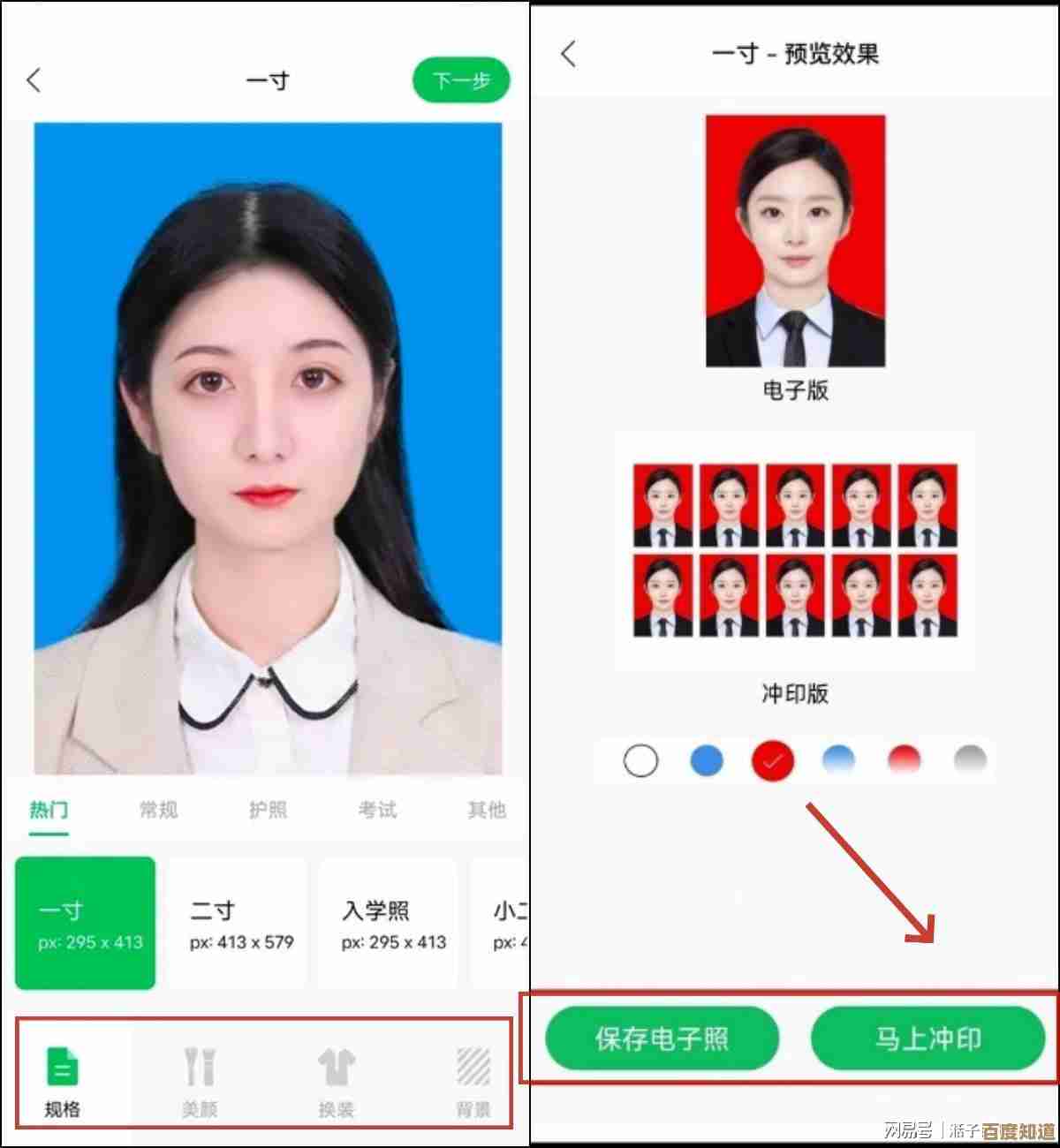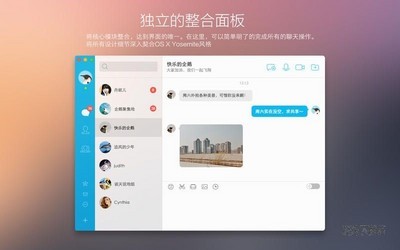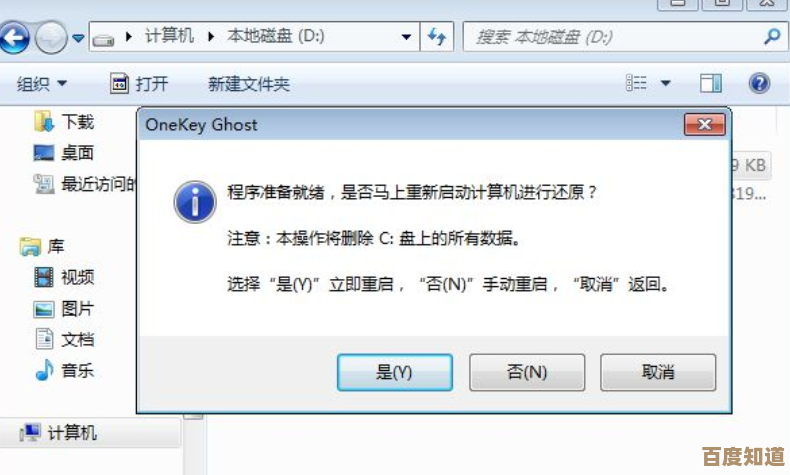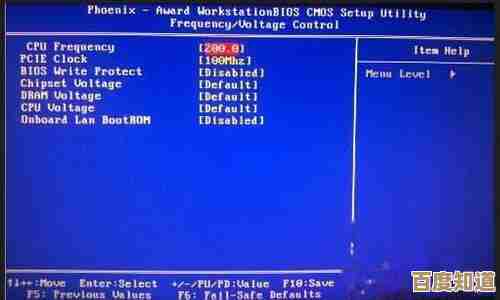电脑截屏方法详解:轻松掌握多种操作技巧
- 问答
- 2025-10-23 22:01:09
- 3
哎,说到截屏这事儿,我真是有一肚子话想说,你肯定遇到过这种情况吧:急着要截个图,结果手忙脚乱按了半天,不是截多了就是截少了,或者干脆按错键弹出一堆莫名其妙的东西……🤦♀️ 其实啊,这事儿真没那么复杂,只不过我们平时没太留心去记,今天我就跟你唠唠,怎么把这些小技巧变成肌肉记忆,用的时候根本不用过脑子。
先从最基础的开始吧,Windows电脑上,那个最经典的PrtScn键(有的键盘印着Print Screen),按一下,整个屏幕就被悄无声息地复制到剪贴板了,但很多人按完就懵了:“图呢?存哪儿了?” 它呀,就像个隐形侠,你得打开画图或者微信聊天框,按Ctrl+V才能把它“变”出来,这个方法适合临时抓个图马上就用,要是你想直接保存成图片文件,得用Win + PrtScn,这时候屏幕会暗一下,听见“咔嚓”一声(如果你的音量开着的話),图片就自动存到“图片”文件夹里的“屏幕截图”文件夹了,这个细节我特别喜欢,有种实实在在的确认感。
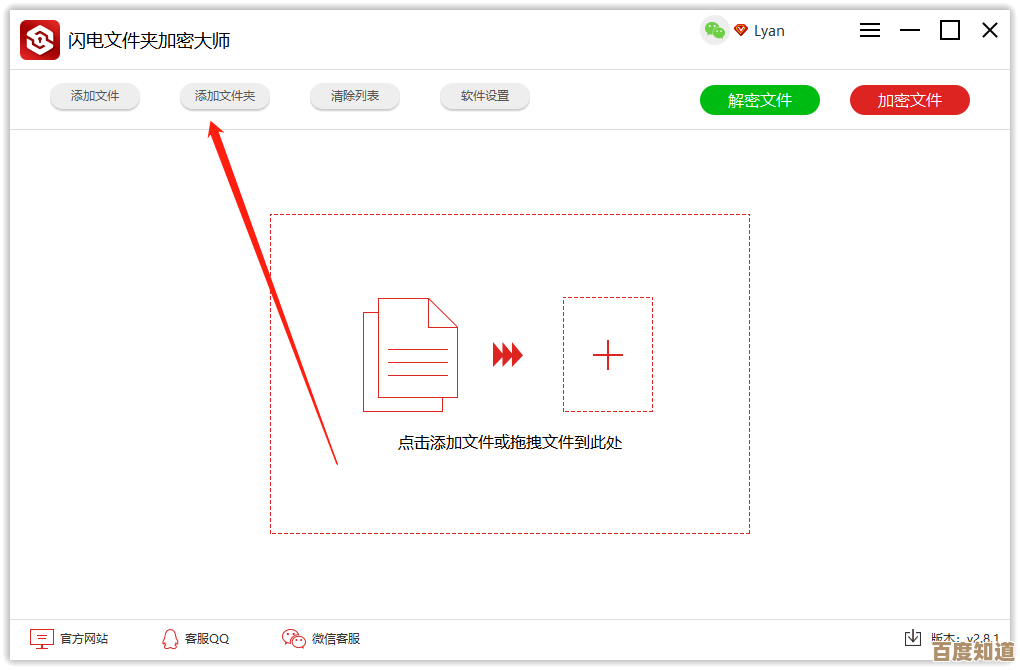
但大部分时候,我们并不需要整个屏幕,对吧?比如只想截取某个窗口,这时候Alt + PrtScn就派上用场了,它只捕捉当前最前面的那个窗口,边缘还带点阴影,挺精致的,不过我最爱的,还是Windows自带的“截图工具”(Snipping Tool)或者升级版的“截图和草图”(Win + Shift + S),按下去之后,屏幕顶部会弹出几个小图标,让你选是矩形截图、自由形状,还是窗口截图,这个自由形状可有意思了,你可以用鼠标画个心形或者五角星来截图,虽然最后保存下来可能边缘有点歪歪扭扭的,但特别有手工感,像是在屏幕上做了个标记。😄
说到Mac,我感觉它的截屏逻辑更直观一些。Shift + Command + 3是全屏,瞬间一张.png图片就躺在桌面上了,简单粗暴,但精髓是Shift + Command + 4!按下之后,鼠标指针会变成一个带坐标的小十字准星,这时,你有几种选择:直接拖拽框选区域;或者按一下空格键,准星会变成个小相机图标,这时你移动鼠标,它就会自动高亮一个个窗口,点一下就能精准截取某个窗口,连阴影都截得清清楚楚,特别适合做教程,还有一个隐藏技巧,在按下Shift + Command +4后,再按住Control键,那么截图就不会保存到桌面,而是只进剪贴板,方便直接粘贴,这个组合我用了好久才记住,但一旦习惯就离不开了。
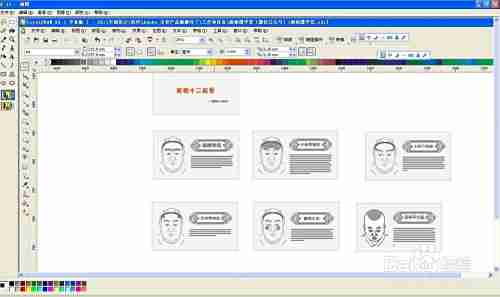
这些静态的截图有时候不够用,比如你想跟朋友演示一个软件操作步骤,或者录下一段无法下载的在线视频,就得靠录屏了,Windows 10和11自带的Xbox Game Bar(按Win + G呼出)其实是个宝藏,哪怕你不是玩游戏也能用,点一下录制按钮,它就能把你屏幕上的动作和声音都录下来,虽然功能比不上专业软件,但应急绝对够用了,Mac就更方便了,Shift + Command + 5简直是把截屏和录屏功能打了个包,界面底部直接让你选是录全屏、录部分,还是只录音,清晰明了。
聊了这么多系统的自带功能,其实还有很多第三方软件做得更极致,比如Snipaste,它的贴图功能绝了——截完图后按F3,截图就能像一张便签纸一样“贴”在屏幕最前面,你可以一边看参考图一边在另一个窗口里工作,不用来回切换,效率超高,还有PicPick,自带简单的图片编辑功能,截完图直接画箭头、加文字注释,一气呵成。
说真的,掌握这些方法之后,我感觉自己像个随时能捕捉数字世界的摄影师,看到有趣的对话、美丽的画面,或者突然出现的错误提示(这个最常截!),都能瞬间定格下来,这些小工具就像是给你的电脑装上了“记忆抽屉”,随时存取,特别踏实,你平时最爱用哪种方式截屏呢?有没有什么独门小技巧是我没发现的?😉 希望这点碎碎念对你有帮助,下次截屏的时候,说不定会想起我这篇唠唠叨叨的文章呢。
本文由盘雅霜于2025-10-23发表在笙亿网络策划,如有疑问,请联系我们。
本文链接:http://waw.haoid.cn/wenda/40233.html